iCloud 음악 보관함은 iTunes 또는 Apple Music을 저장하기에 좋은 장소입니다. iPhone 8 Plus 또는 iPhone X와 같은 새 iPhone을 변경한 경우 새 iPhone에서 iCloud 음악 보관함을 활성화하면 iCloud 음악 보관함에 저장된 iTunes 또는 Apple Music을 쉽게 얻을 수 있습니다. 그러나 때때로 iCloud 음악 보관함을 활성화할 때 "iCloud 음악 보관함을 활성화할 수 없습니다"라는 알림이 표시됩니다. 이 문제를 해결하는 방법은 무엇입니까? 여기에서 해결하기 위한 두 가지 팁을 얻을 수 있습니다.
iCloud 뮤직 라이브러리 다시 다시 사용
먼저 iOS 11에서 iCloud 음악 보관함을 처음 활성화하는 경우 아래 단계에 따라 iCloud 음악 보관함을 활성화할 수 있는지 확인하십시오.
1 단계 설정> 음악으로 이동합니다.
2 단계 "iCloud 음악 라이브러리"를 누릅니다.
참고 : iOS 11에서는 Apple Music 멤버십에 가입한 경우에만 "iCloud Music Library" 옵션이 나타납니다.
3 단계 "Keep Music"을 클릭하면 iCloud Music Library를 성공적으로 활성화 할 수 있습니다.
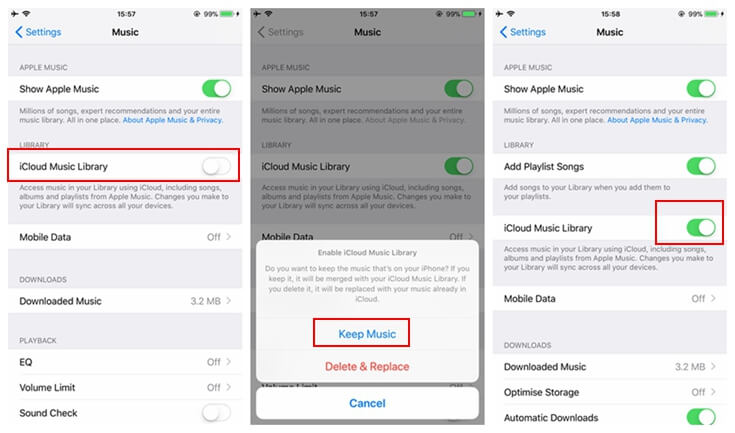
"iCloud 음악 보관함을 활성화할 수 없습니다"라는 알림이 표시되면 먼저 iCloud 계정을 비활성화하고 다시 로그인할 수 있습니다. 둘째, iCloud 보관함에 공간이 충분한지 확인한 다음 설정 > 음악으로 이동하여 iCloud 음악 보관함을 다시 활성화합니다. 계속 실패하면 이 단계를 반복하십시오.
iCloud 음악 라이브러리를 사용하지 않고 iTunes / Apple Music 저장
iCloud 저장 공간에 여유 공간이 많지 않거나 iCloud 음악 보관함을 지속적으로 활성화하지 못하는 경우 다른 방법으로 iTunes/Apple Music을 저장할 수 있습니다. 그러나 문제는 대부분의 사람들을 혼란스럽게 합니다. 즉, Apple Music과 iTunes의 일부 음악 파일은 DRM(디지털 권한 관리)으로 보호됩니다. iTunes 보관함 외부에 음악을 저장하려면 이 iTunes/Apple Music에서 DRM을 제거해야 합니다.
여기에서 사용할 수 있습니다. TuneFab 애플 뮤직 변환기 DRM 제거 작업을 완료합니다. TuneFab Apple Music Converter는 높은 변환 속도(최대 16배 빠름)와 iTunes/Apple Music을 DRM이 없는 음악으로 변환하는 고품질을 제공합니다. TuneFab Apple Music Converter는 Windows 및 Mac 사용자 모두에게 무료 평가판을 제공하므로 비용 없이 사용할 수 있습니다.
TuneFab Apple Music Converter를 사용하여 DRM으로 보호된 iTunes/Apple Music에서 DRM을 추출하려면 아래 단계를 따르세요.
1 단계. TuneFab Apple 음악 변환기 다운로드 및 설치
위의 다운로드 버튼을 클릭하여 TuneFab Apple Music Converter를 다운로드 한 다음 PC에 설치하십시오.

2 단계. DRM으로 보호되는 iTunes / Apple Music 선택
TuneFab Apple 음악 변환기를 실행합니다. 이 프로그램은 최신 iTunes에 연결하고 음악 라이브러리를 감지합니다. 재생목록 > 음악에서 저장하고 싶은 DRM 방식의 iTunes/Apple Music을 직접 선택하여 체크아웃할 수 있습니다.

3 단계. 출력 설정
선택 상자에서 출력 형식을 수정하고 출력 폴더를 선택하여 선택한 변환된 iTunes/Apple Music 노래를 저장할 수 있습니다.

4 단계. 일반 설정
TuneFab Apple Music Converter의 인터페이스에서 옵션을 클릭하면 일반 설정으로 이동합니다. 여기에서 변환 속도를 수정할 수 있습니다. 필요에 따라 1X에서 16X까지 속도를 선택할 수 있습니다.
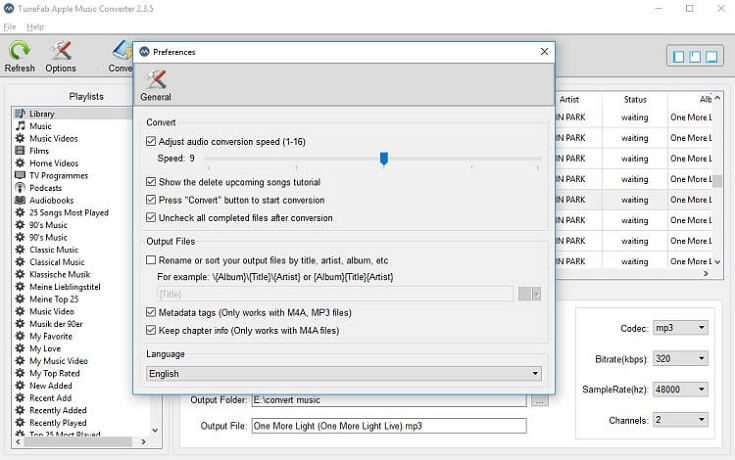
5 단계. 음악 변환
마지막 단계는 선택한 DRM 기반 iTunes/Apple Music에서 DRM 제거를 시작하는 것입니다. 변환을 시작하려면 "변환"을 클릭하십시오. 선택한 노래의 DRM이 몇 분 안에 추출됩니다.
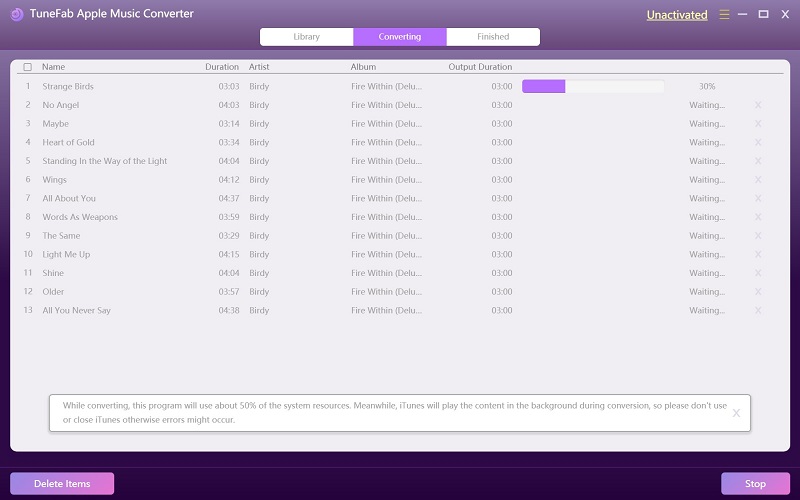
DRM이 없는 iTunes/Apple Music을 받으면 DRM이 없기 때문에 iTunes 보관함에 다시 업로드하고 모든 장치 또는 미디어 플레이어에 자유롭게 저장할 수 있습니다. iPhone의 데이터 손실을 방지하기 위해 컴퓨터에 백업할 수도 있습니다. 이 방법을 사용하면 이러한 iTunes/Apple Music을 제한 없이 원하는 만큼 유지할 수 있으며 iCloud Music Library가 활성화되지 않는 문제도 해결할 수 있습니다. 왜 시도하지 않습니까?
다른 문제들 ...
















